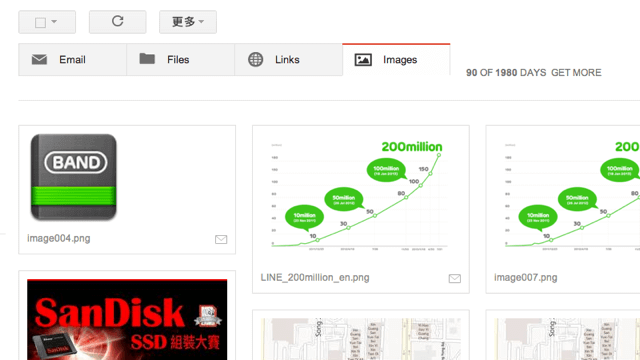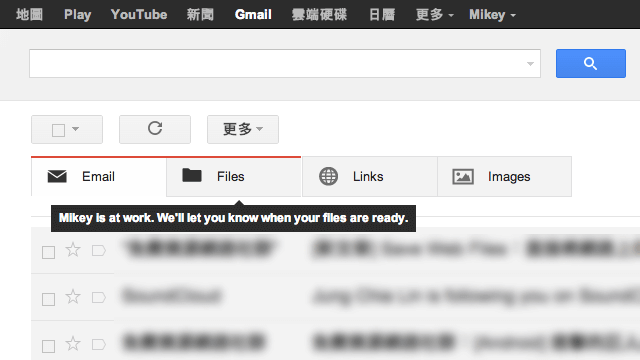
Gmail 近期新推出郵件類別功能,讓收件匣內郵件依照「社交網路」、「促銷內容」、「最新快訊」等類別分類,使用者透過上方的郵件標籤即可切換不同的郵件分頁,不但能將注意力集中於重要郵件,也能增加閱讀郵件的效率、減少還要手動略過郵件所浪費的時間。
有開發商腦筋動得很快,順勢在這功能上稍作改良,推出一款名為 Mikey for Gmail 的 Chrome 瀏覽器擴充功能,安裝後會依照郵件、附加檔案、鏈結和圖片來另外索引、分類 Gmail 郵件,使用者就可以在不同的分頁上快速切換並顯示你想要尋找的類型。
例如你想尋找某位朋友寄給你的 PDF 文件,只要切換到 Files 標籤,即可看到所有收到的附件清單,就很容易找到那份檔案,甚至是原始郵件。若要找某張圖片,切換到 Images 標籤,所有收到的圖片就一目了然。
擴充功能資訊
元件名稱:Mikey for Gmail
適用平台:Chrome
程式語系:英文
安裝頁面:Chrome 線上應用程式商店 (官方網站)
使用教學
進入 Chrome 線上應用程式商店安裝 Mikey for Gmail,完成後,會在分頁開啟 Gmail 信箱,接著會顯示 Mikey 要連結至你的 Gmail 帳戶,點擊 Connect 繼續,如果你還不想使用這功能的話,可以點擊 Not right now 稍後設定。
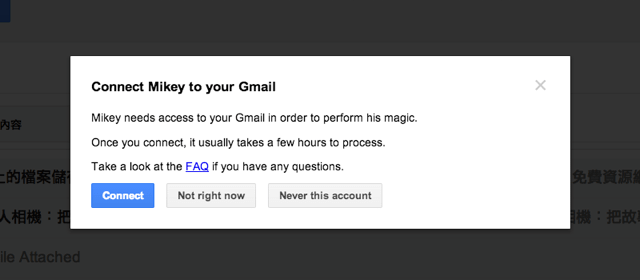
跳出應用程式要求授權的提示訊息,Mikey for Gmail 會需要存取你的郵件和帳戶基本資訊,如果沒問題的話點擊「接受」繼續。
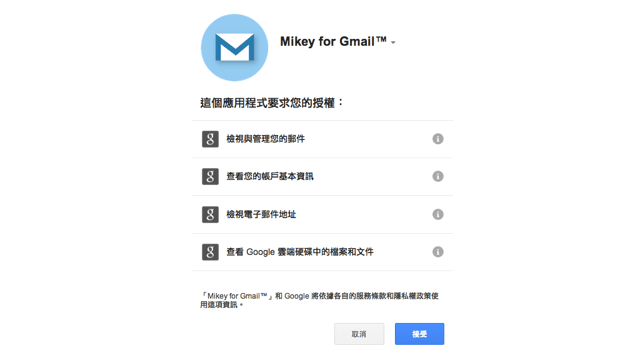
第一次安裝時,Mikey for Gmail 會需要一段時間來建立、製作索引,當出現 Mikey is at work. 時,表示目前這項功能還無法使用,當 Mikey 就緒後會顯示提示訊息來通知你。
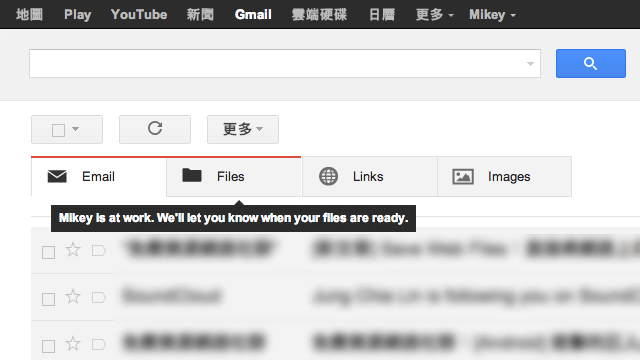
我本身有大約 6 GB 的郵件,等了十分鐘左右才準備完成。完成後就可以點擊上方新出現的標籤來切換不同的類型,目前 Mikey 提供包含郵件、附加檔案、鏈結和圖片四種分頁。
例如點擊附加檔案,會顯示你收過的每一個附件、名稱、檔案類型、寄件者、收件者、檔案大小和時間,點擊其中的任何一個鏈結即可下載,前方的郵件圖示可以開啟原始信件。
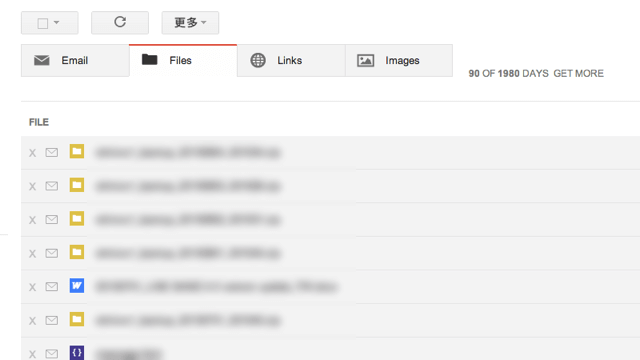
點擊鏈結後,會顯示每個郵件內所收到的鏈結。
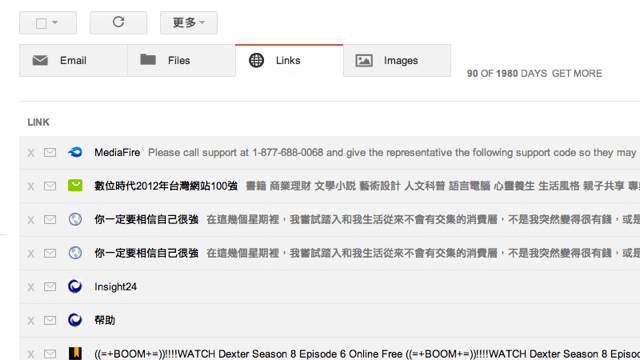
圖片標籤很方便,會顯示從你郵件帳戶裡寄出和收到的所有圖片。